Animación de GIF en Telegram cómo guardar y enviar

- 1582
- 107
- Samuel Méndez
Las animaciones GIF son imágenes animadas especiales almacenadas en formato gráfico GIF. A diferencia de las imágenes y fotografías estáticas ordinarias, con su ayuda puede transmitir emociones más diferentes debido al hecho de que la imagen se moverá, como un video. Tales imágenes animadas son muy populares y la mayoría de las veces son de naturaleza humorística. Naturalmente, no pudieron pasar por altolos ni a los mensajeros. Millones de imágenes GIF se envían diariamente a través de estos programas para intercambiar mensajes diariamente.

En el material de hoy, consideraremos con usted cómo usar la animación GIF en "Telegram". Aprenderemos con más detalle cómo encontrar los GIF necesarios con las herramientas regulares de la aplicación, cómo enviar y mantener la animación en la memoria de nuestro dispositivo. También hablaremos sobre las características de trabajar con gif-animación en el sistema operativo iOS.
Características de la animación GIF en "Telegram"
GIF podría enviarse a través de Telegram desde el primer día del lanzamiento del programa, como cualquier otro archivo. Dado que dicha imagen puede pesar por completo, y muy a menudo se crea sobre la base de varias fotos ordinarias, al principio cargaron fuertemente los dispositivos y los servidores "telegrama", y también consumieron mucho tráfico.
Pero relativamente recientemente, se desarrolló un nuevo algoritmo para trabajar con archivos GIF, de modo que su velocidad de procesamiento aumentó 20 veces. Debido a que? El archivo comenzó a transformarse en formato de video MPEG4, debido al cual comenzó a ocupar un 95% menos de espacio en la memoria mientras mantiene la calidad original. ¿No está bien?? Además, las capacidades del programa incluyen la visualización simultánea de muchos GIF sin la necesidad de su descarga preliminar.
Cómo encontrar y enviar un archivo GIF
Si en su dispositivo ya almacena muchas animaciones GIF, enviar una de ellas a través del Messenger de Telegram no será difícil. Puede agregar un archivo al chat haciendo clic en el icono de papeleo. Pero si no hay dicho archivo, se puede buscar en Internet directamente a través del menú del programa. Dependiendo de la plataforma utilizada, la secuencia de acciones al enviar será ligeramente diferente. Veamos más.
En dispositivos móviles
- En cualquier chat, grupo o individuo, haga clic en el icono de papeleo que le permite iniciar el menú de tipo de archivo. Además de los archivos multimedia, con este menú puede enviar contacto y ubicación, así como iniciar la cámara.
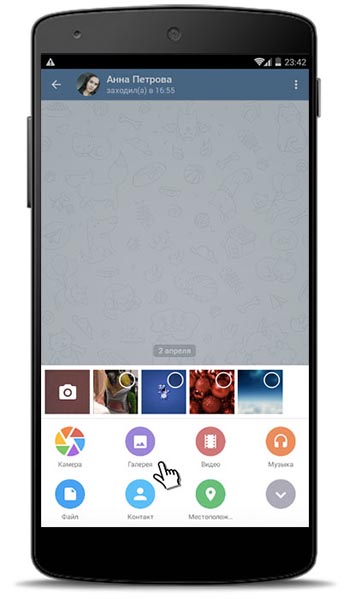
Menú de selección de tipo de archivo
- Seleccione el elemento "Galería", luego seleccione el archivo guardado en la memoria del dispositivo o haga clic en el botón "Buscar gif".
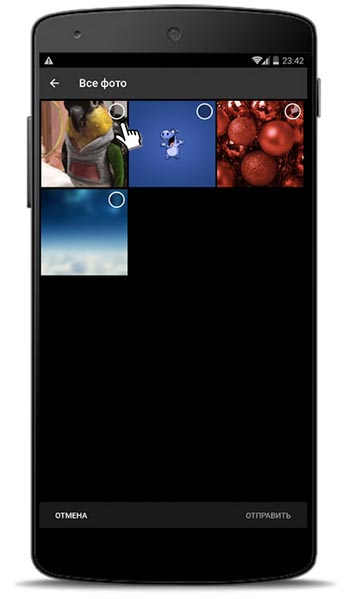
Seleccionar un archivo para enviar
- En la barra de búsqueda, ingrese una consulta de búsqueda, preferiblemente en inglés. La práctica muestra que la búsqueda prácticamente no funciona en ruso.
- Seleccione el GIF deseado y haga clic en el botón "Enviar". Un envío le permite transferir varios archivos a la vez.
En cualquier plataforma
- En cualquier chat, ingrese el comando @gif y haga clic en la brecha. La aplicación abrirá inmediatamente todas las animaciones del sistema.
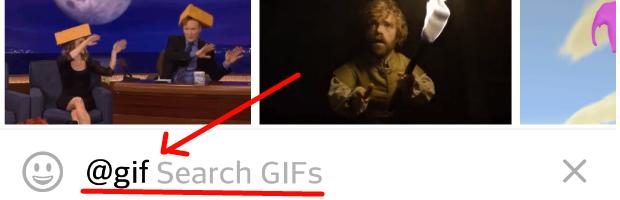
- Si no es suficiente para usted, después del comando @GIF, ingrese su consulta de búsqueda.
- Seleccione los GIF necesarios y envíelos al chat.
Cómo salvar gif
Además de enviar animaciones de GIF instantáneos, los archivos enviados se pueden guardar para su uso posterior. Considere varias formas de hacer esto.
Método 1. Guardar en GIF
Este método le permite guardar los gifs enviados o recibidos de otro usuario en el menú del programa para su uso posterior sin la necesidad de buscar. En el futuro, puede obtener acceso rápido a ellos en el menú de selección de pegatinas y emoticones.
- Después de enviar o recibir un mensaje GIF, haga clic en tres puntos verticales si usa la versión móvil, o haga clic en el botón derecho del mouse, y seleccione "Guardar en GIF".
- Para aprovechar los GIF preservados más tarde, en la línea de entrada del texto, haga clic en el icono de selección de las pegatinas, después de lo cual puede ver los GIF preservados en la sección correspondiente.
Método 2. Guardar como
Este método permite preservar cualquier GIF en la memoria de su dispositivo y usar con la necesidad de cualquier otra aplicación.
- Después de enviar o recibir un mensaje GIF, haga clic en tres puntos verticales si usa la versión móvil, o haga clic en el botón derecho del mouse, y seleccione "Guardar como". El archivo se guardará en formato MP4.
- Seleccione la carpeta en la memoria del dispositivo y haga clic en el botón "Guardar".
Cómo guardar GIF en iPhone
Con el lanzamiento de iOS 11, Apple resolvió un problema a largo plazo cuando la galería estándar no pudo reproducir imágenes animadas. Sí, el GIF podría agregarse a la galería, se almacenó y se muestra en la cinta, pero en lugar de regocijarse en la imagen en movimiento, el usuario solo pudo ver una imagen estática. Ahora está todo detrás, y los GIF preservados se almacenan en una carpeta separada "animada". Si su iPhone no admite la última versión de iOS, no tiene otra opción que usar los espectadores de terceros GIF para ver los archivos que se guardaron en el iPhone normalmente.
Conclusión
Los desarrolladores de The Telegram Messenger han simplificado enormemente la vida de las imágenes de animación. Ahora, para encontrar y enviar rápidamente un GIF interesante, solo use las herramientas de aplicación estándar. En los comentarios, díganos con qué frecuencia envía animaciones.
- « Cómo convertirse en miembro del grupo en Telegram
- Tres operaciones de gestión general simples creación, restauración y eliminación de una cuenta en Telegram »

